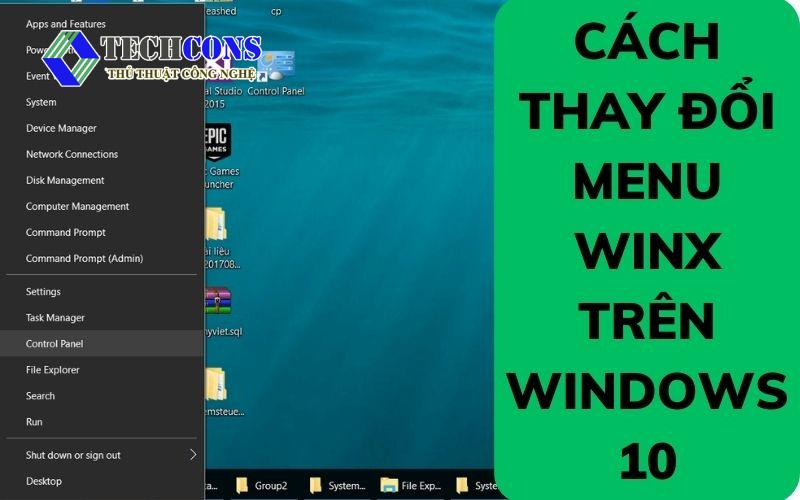Thay đổi menu WinX trên Windows 10 có thể giúp tăng hiệu suất làm việc của bạn trên máy tính. Hãy đọc ngay bài viết này để biết thêm về cách thay đổi và tùy chỉnh các tùy chọn trong menu WinX nhé.
Menu WinX trên Windows 10 là gì?
Menu WinX (hay còn được biết đến là Power User Menu) là một menu ngữ cảnh được hiển thị khi người dùng nhấn phím Windows + X hoặc chuột phải vào nút Start. Menu WinX trên Windows 10 đã hỗ trợ người dùng rất nhiều trong việc truy cập vào các công cụ hệ thống như Disk Management, Control Panel và Command Prompt.
Bạn có thể thêm hoặc xóa các liên kết nhanh trong menu để thay đổi menu WinX trên Windows 10 theo yêu cầu của bạn. Có nghĩa là bạn có thể thêm liên kết đến các ứng dụng yêu thích của mình hoặc các công cụ quản lý hệ thống mà bạn sử dụng thường xuyên.
Cách truy cập menu WinX trên Windows 10
Sau khi thực hiện những cách dưới đây thì bạn sẽ thấy menu WinX hiển thị trên màn hình. Menu này chứa danh sách các công cụ hữu ích về quản lý thiết bị, truy cập nhanh vào các công cụ quản lý hệ thống,…
Phím tắt: Đây là cách nhanh chóng và dễ dàng nhất để mở menu WinX. Bạn có thể nhấn tổ hợp phím Windows + X.
Chuột phải vào nút Start: Nhấp chuột phải vào nút Start ở góc dưới bên trái màn hình.
Menu Power User:
- Bấm cả hai phím Windows + R để mở hộp thoại Run.
- Nhập “powerusermenu” và nhấn Enter.
- Menu WinX sẽ xuất hiện.
Lưu ý: Một số cách truy cập menu WinX có thể không còn hoạt động trên một số phiên bản Windows 10.
Cách thay đổi menu WinX
Thêm các công cụ hữu ích trong Menu WinX
Bước 1: Nhấp chuột phải vào một vị trí trống trên màn hình và chọn New => bấm Shortcut.
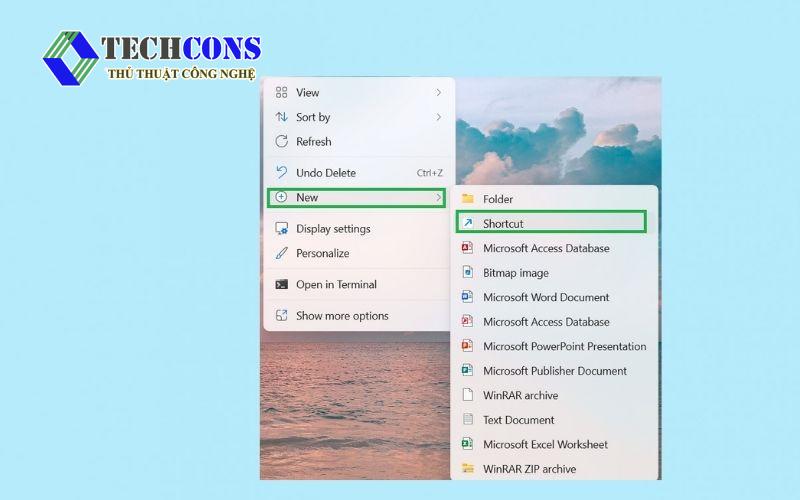
Bước 2: Trong hộp thoại Create Shortcut, nhập đường dẫn đến tệp thực thi của công cụ bạn muốn thêm rồi nhập tên cho lối tắt.
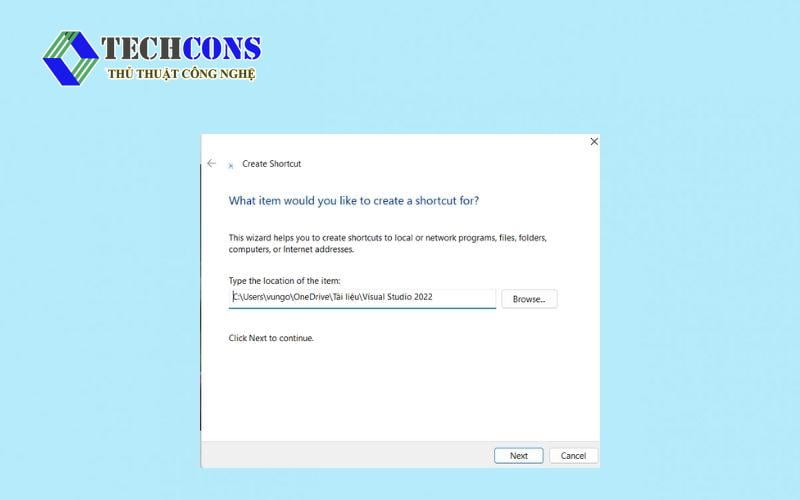
Bước 3: Chọn Finish rồi nhấp chuột phải vào lối tắt bạn vừa tạo và chọn Cut.
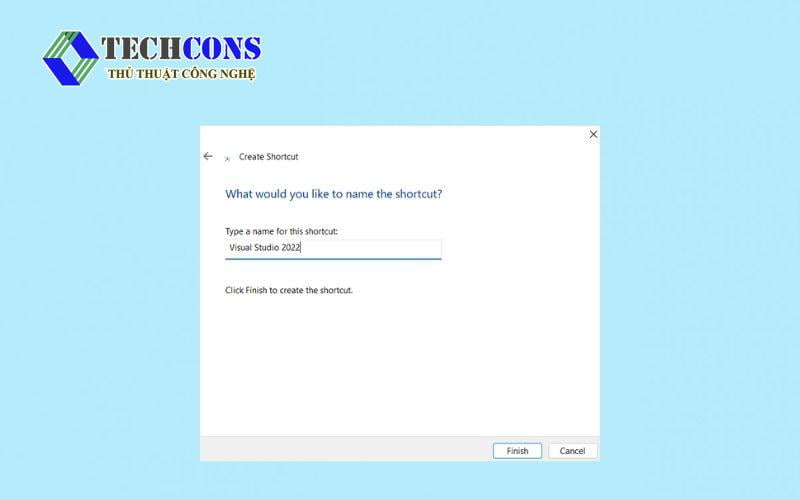
Bước 4: Bấm cả hai phím Windows + R để mở hộp thoại Run. Nhập %appdata%\Microsoft\Windows\Menu Start\Programs\Windows Administrative Tools và nhấn OK.
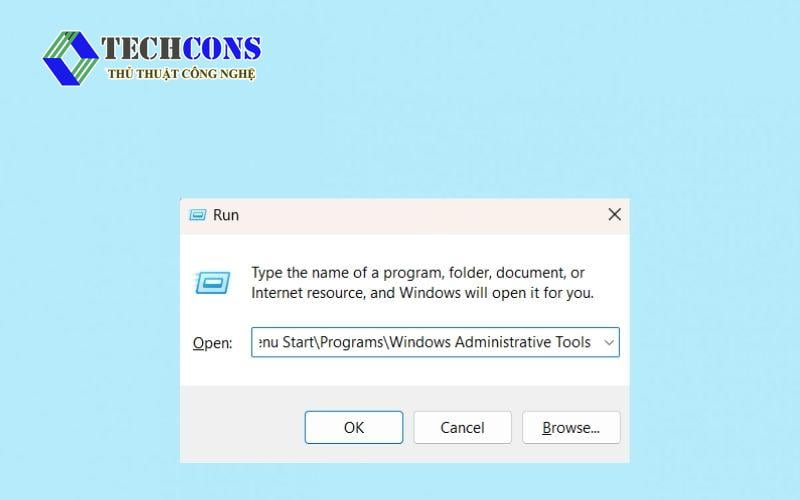
Bước 5: Nhấp chuột phải vào một vị trí trống trong thư mục và chọn Paste.
Xóa các công cụ không cần thiết có trong Menu WinX
Bước 1: Vào Start hoặc nhấn phím Windows trên bàn phím để tìm và mở File Explorer.
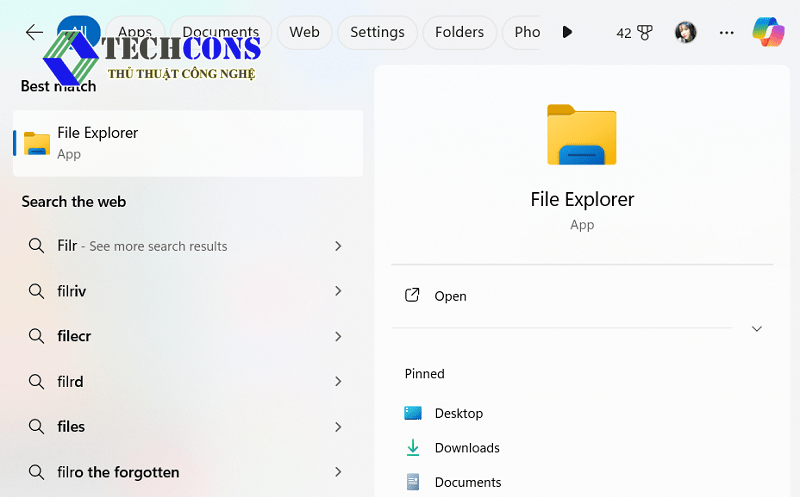
Bước 2: Dán đường dẫn sau vào mục tìm kiếm file: %LocalAppdata%MicrosoftWindowsWinX.
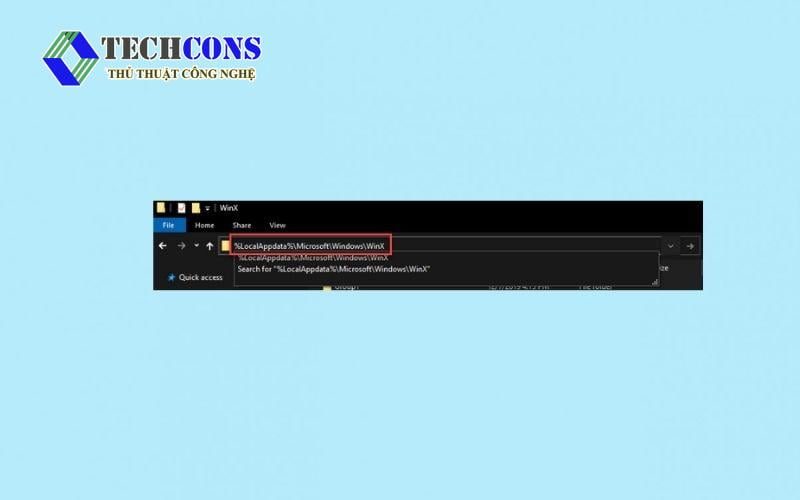
Bước 3: Lúc này, bạn sẽ thấy các thư mục hình bên dưới. Hãy chọn thư mục mà bạn muốn xóa các tiện ích có ở bên trong.
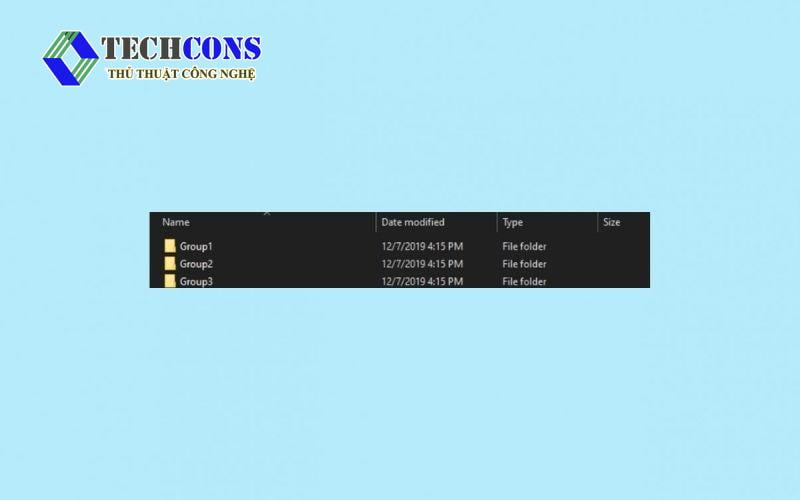
Bước 4: Bạn xóa các mục cần xóa bên trong các thư mục đó bằng việc nhấp chuột phải và chọn Delete.
Lưu ý: Không xóa toàn bộ thư mục mà chỉ xóa các mục cần xóa.
Kết luận
Bài viết trên đã giới thiệu đến bạn cách thay đổi menu WinX trên Windows 10 nhanh chóng. Từ đó giúp bạn tùy chỉnh menu WinX theo ý thích và sử dụng máy tính thuận tiện hơn. Hy vọng rằng với những thông tin hữu ích trên sẽ giúp bạn thực hiện thành công.
Xem thêm:
- Bạn có thể tìm hiểu các thủ thuật khác trên Windows 10 tại danh mục: Windows 10
- Ngoài ra, bạn có thể tham khảo thêm các bài viết của chúng tôi trên fanpage: Thủ thuật công nghệ